Düzelt Bu PC Windows 11 Hatasını çalıştıramıyor
Yayınlanan: 2021-07-26
Windows 11 yüklenemiyor ve bu bilgisayar Windows 11 hatasını çalıştıramıyor mu? PC Health Check uygulamasındaki “Bu PC Windows 11'i Çalıştıramıyor” hatasını düzeltmek için TPM 2.0 ve SecureBoot'u nasıl etkinleştireceğiniz aşağıda açıklanmıştır.
Dünyanın en çok kullanılan bilgisayar işletim sistemi Windows 10 için uzun zamandır beklenen güncelleme, nihayet Microsoft tarafından birkaç hafta önce (Haziran 2021) duyuruldu. Beklendiği gibi, Windows 11 bir dizi yeni özellik, yerel uygulamalar sunacak ve genel kullanıcı arayüzü, görsel bir tasarım revizyonu, oyun geliştirmeleri, Android uygulamaları için destek, widget'lar vb. alacak. Başlat menüsü, eylem merkezi gibi öğeler , ve Microsoft Mağazası da Windows'un en son sürümü için tamamen yenilendi. Mevcut Windows 10 kullanıcılarının, son sürümün halka sunulmasıyla birlikte 2021'in sonunda herhangi bir ek ücret ödemeden Windows 11'e yükseltme yapmasına izin verilecek.

İçindekiler
- Düzelt Bu PC Windows 11 Hatasını çalıştıramıyor
- Bilgisayarınız Windows 11'i Çalıştıramıyorsa Düzeltilecek Adımlar
- Windows 11 için Sistem Gereksinimleri
- Yöntem 1: BIOS'tan TPM 2.0 Nasıl Etkinleştirilir
- Yöntem 2: Güvenli Önyüklemeyi Etkinleştir
Düzelt Bu PC Windows 11 Hatasını çalıştıramıyor
Bilgisayarınız Windows 11'i Çalıştıramıyorsa Düzeltilecek Adımlar
Windows 11 için Sistem Gereksinimleri
Microsoft, Windows 11'in getireceği tüm değişiklikleri detaylandırmanın yanı sıra, yeni işletim sistemini çalıştırmak için minimum donanım gereksinimlerini de açıkladı. Bunlar aşağıdaki gibidir:
- 1 Gigahertz (GHz) veya daha yüksek saat hızına ve 2 veya daha fazla çekirdeğe sahip modern bir 64 bit işlemci (İşte Windows 11 çalıştırabilecek Intel, AMD ve Qualcomm işlemcilerinin tam listesi.)
- En az 4 gigabayt (GB) RAM
- 64 GB veya daha büyük depolama aygıtı (HDD veya SSD, ikisi de çalışır)
- Minimum 1280 x 720 çözünürlüğe sahip ve 9 inçten büyük (çapraz olarak) bir ekran
- Sistem üretici yazılımı UEFI ve Güvenli Önyüklemeyi desteklemelidir
- Güvenilir Platform Modülü (TPM) sürüm 2.0
- Grafik Kartı, DirectX 12 veya üstü ile WDDM 2.0 sürücüsü ile uyumlu olmalıdır.
İşleri kolaylaştırmak ve kullanıcıların mevcut sistemlerinin Windows 11 ile uyumlu olup olmadığını tek bir tıklamayla kontrol etmelerini sağlamak için Microsoft, PC Sağlık Kontrolü uygulamasını da yayınladı. Ancak, uygulamanın indirme bağlantısı artık çevrimiçi değil ve kullanıcılar bunun yerine açık kaynaklı WhyNotWin11 aracını yükleyebilir.
Sağlık Kontrolü uygulamasını elde edebilen birçok kullanıcı, kontrolü çalıştırdıktan sonra “Bu bilgisayar Windows 11'i çalıştıramaz” açılır mesajını aldığını bildirdi. Açılır mesaj ayrıca Windows 11'in bir sistemde neden çalıştırılamadığı hakkında daha fazla bilgi sağlar ve bunun nedenleri arasında şunlar yer alır: işlemci desteklenmiyor, depolama alanı 64 GB'den az, TPM ve Güvenli Önyükleme desteklenmiyor/devre dışı bırakılıyor. İlk iki sorunun çözülmesi donanım bileşenlerinin değiştirilmesini gerektirse de, TPM ve Güvenli Önyükleme sorunları oldukça kolay bir şekilde çözülebilir.

Yöntem 1: BIOS'tan TPM 2.0 Nasıl Etkinleştirilir
Güvenilir Platform Modülü veya TPM, şifreleme anahtarlarını güvenli bir şekilde depolayarak modern Windows bilgisayarlarına donanım tabanlı, güvenlikle ilgili işlevler sağlayan bir güvenlik yongasıdır (kripto işlemci). TPM yongaları, bilgisayar korsanlarının, kötü amaçlı uygulamaların ve virüslerin bunları değiştirmesini zorlaştıran birden çok fiziksel güvenlik mekanizması içerir. Microsoft, 2016'dan sonra üretilen tüm sistemler için TPM 2.0'ın (TPM yongalarının en son sürümü. Bir öncekinin adı TPM 1.2 idi) kullanılmasını zorunlu kıldı. Bu nedenle, bilgisayarınız eski model değilse, güvenlik yongasının anakartınıza önceden lehimlenmiş olması, ancak devre dışı bırakılmış olması muhtemeldir.
Ayrıca, Windows 11'i çalıştırmak için bir TPM 2.0 gereksinimi çoğu kullanıcıyı şaşırttı. Daha önce Microsoft, minimum donanım gereksinimi olarak TPM 1.2'yi listelemişti, ancak daha sonra bunu TPM 2.0 olarak değiştirdi.
TPM güvenlik teknolojisi BIOS menüsünden yönetilebilir, ancak önyükleme yapmadan önce sisteminizin Windows 11 uyumlu bir TPM ile donatıldığından emin olalım. Bunu yapmak için -
1. Başlat menüsü düğmesine sağ tıklayın ve uzman kullanıcı menüsünden Çalıştır'ı seçin.
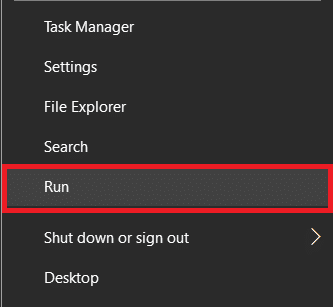
2. Metin alanına tpm.msc yazın ve Tamam düğmesine tıklayın.
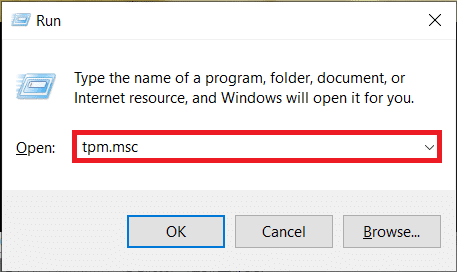
3. Yerel Bilgisayarda TPM Yönetimi uygulamasının başlatılmasını sabırla bekleyin, Durum ve Belirtim sürümünü kontrol edin. Durum bölümü 'TPM kullanıma hazır' ifadesini gösteriyorsa ve sürüm 2.0 ise, burada hatalı olan Windows 11 Sağlık Kontrolü uygulaması olabilir. Microsoft'un kendisi bu sorunu ele almış ve uygulamayı kaldırmıştır. Sağlık Kontrolü uygulamasının geliştirilmiş bir sürümü daha sonra yayınlanacak.

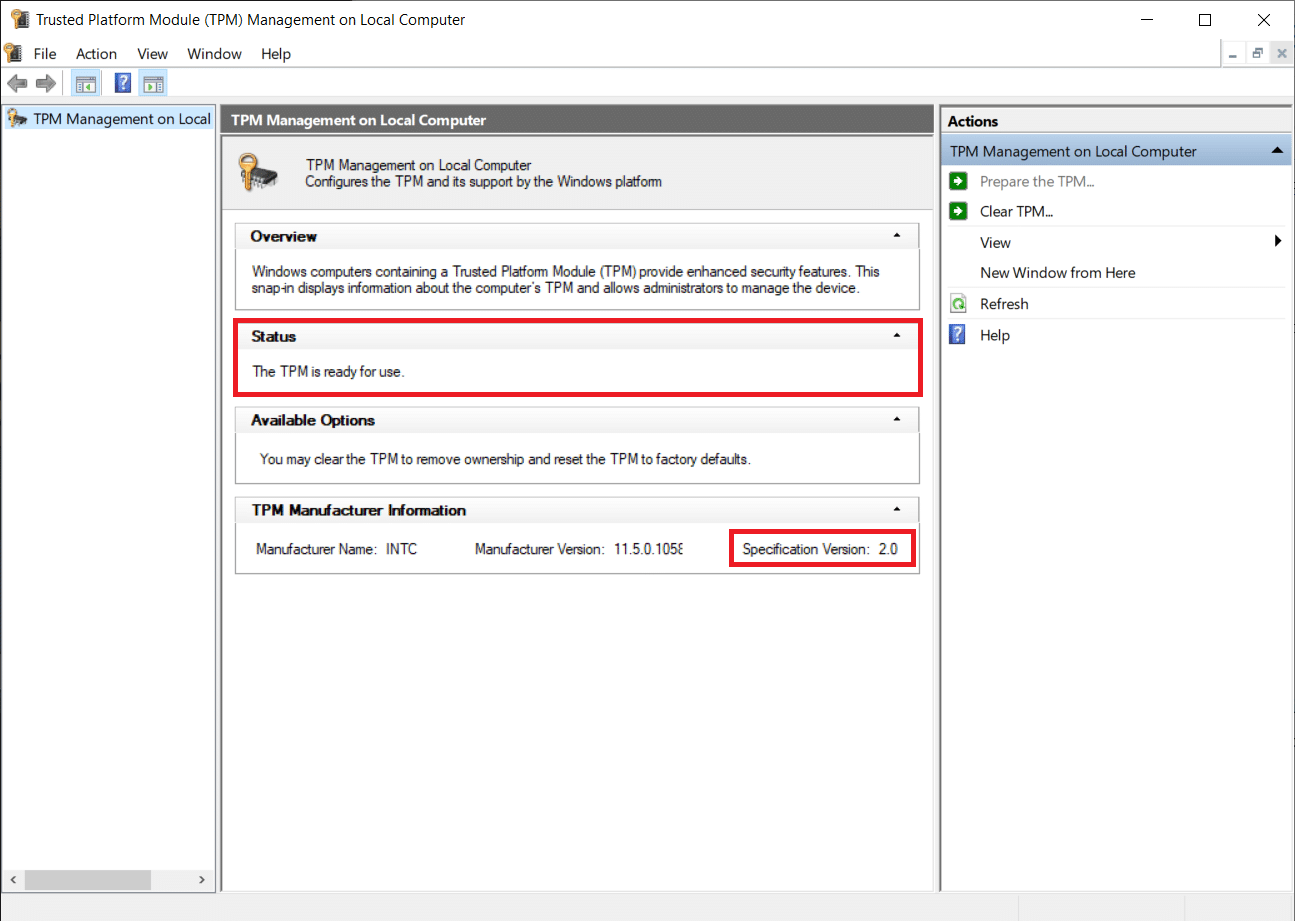
Ayrıca Okuyun: Windows 10'da Güvenli Oturum Açmayı Etkinleştirin veya Devre Dışı Bırakın
Ancak Durum, TPM'nin kapalı olduğunu veya bulunamadığını gösteriyorsa, etkinleştirmek için aşağıdaki adımları izleyin:
1. Daha önce belirtildiği gibi, TPM yalnızca BIOS/UEFI menüsünden etkinleştirilebilir, bu nedenle tüm etkin uygulama pencerelerini kapatarak başlayın ve masaüstündeyken Alt + F4 tuşlarına basın. Seçim menüsünden Kapat'ı seçin ve Tamam'a tıklayın.
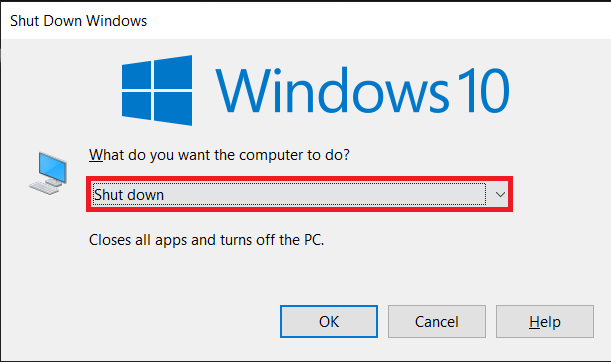
2. Şimdi bilgisayarınızı yeniden başlatın ve menüye girmek için BIOS tuşuna basın. BIOS anahtarı her üretici için benzersizdir ve hızlı bir Google araması yaparak veya kullanım kılavuzunu okuyarak bulunabilir. En yaygın BIOS tuşları F1, F2, F10, F11 veya Del'dir.
3. BIOS menüsüne girdikten sonra, Güvenlik sekmesini/sayfasını bulun ve klavye ok tuşlarını kullanarak ona geçin. Bazı kullanıcılar için Güvenlik seçeneği Gelişmiş Ayarlar altında bulunur.
4. Ardından, TPM ayarlarını bulun. Tam etiket değişebilir; örneğin, bazı Intel donanımlı sistemlerde, AMD makinelerinde "PTT", "Intel Trusted Platform Technology" veya yalnızca "TPM Security" ve "fTPM" olabilir.
5. TPM Aygıt durumunu Kullanılabilir ve TPM Durumu'nu Etkin olarak ayarlayın. (TPM ile ilgili diğer ayarlarla uğraşmadığınızdan emin olun.)

6. Yeni TPM ayarlarını kaydedin ve bilgisayarınızı yeniden başlatın. Bu bilgisayar Windows 11 hatasını çalıştıramıyor düzeltip düzeltemeyeceğinizi doğrulamak için Windows 11 kontrolünü tekrar çalıştırın.
Yöntem 2: Güvenli Önyüklemeyi Etkinleştir
Güvenli Önyükleme, adından da anlaşılacağı gibi, yalnızca güvenilir yazılım ve işletim sistemlerinin önyüklenmesine izin veren bir güvenlik özelliğidir. Geleneksel BIOS veya eski önyükleme, herhangi bir kontrol gerçekleştirmeden önyükleyiciyi yüklerken, modern UEFI önyükleme teknolojisi, resmi Microsoft sertifikalarını saklar ve yüklemeden önce her şeyi çapraz kontrol eder. Bu, kötü amaçlı yazılımın önyükleme sürecini bozmasını önler ve böylece genel güvenliğin artmasını sağlar. (Güvenli önyüklemenin, belirli Linux dağıtımlarını ve diğer uyumsuz yazılımları başlatırken sorunlara neden olduğu bilinmektedir.)
Bilgisayarınızın Güvenli Önyükleme teknolojisini destekleyip desteklemediğini kontrol etmek için Çalıştır Komutu kutusuna (Windows logo tuşu + R) msinfo32 yazın ve enter tuşuna basın.
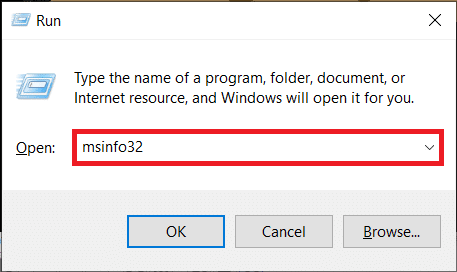
Güvenli Önyükleme Durumu etiketini kontrol edin.
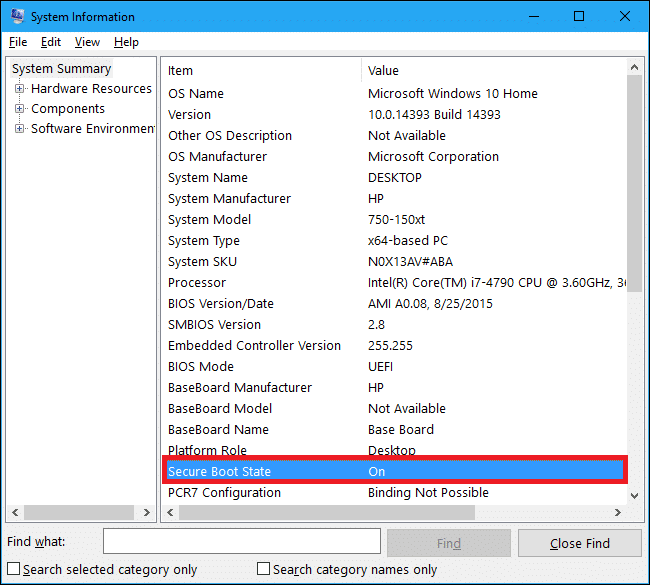
'Desteklenmiyor' yazıyorsa, Windows 11'i yükleyemezsiniz (hiçbir hile yapmadan); Öte yandan, 'Kapalı' yazıyorsa, aşağıdaki adımları izleyin.
1. TPM'ye benzer şekilde, Güvenli Önyükleme, BIOS/UEFI menüsünden etkinleştirilebilir. BIOS menüsüne girmek için önceki yöntemin 1. ve 2. adımlarını izleyin.
2. Önyükleme sekmesine geçin ve ok tuşlarını kullanarak Güvenli Önyüklemeyi etkinleştirin .
Bazıları için Güvenli Önyüklemeyi etkinleştirme seçeneği Gelişmiş veya Güvenlik menüsünde bulunur. Güvenli Önyüklemeyi etkinleştirdiğinizde, onay isteyen bir mesaj görünecektir. Devam etmek için Kabul Et veya Evet'i seçin.

Not: Güvenli Önyükleme seçeneği griyse, Önyükleme Modunun Eski değil UEFI olarak ayarlandığından emin olun.
3. Değişikliği kaydedin ve çıkın. Artık "Bu bilgisayar Windows 11'i çalıştıramıyor" hata mesajını almamalısınız.
Tavsiye edilen:
- Windows 10'da Kapsayıcıdaki Nesneler Numaralandırılamadı hatası düzeltildi
- Windows 10'da BitLocker Şifrelemesi Nasıl Etkinleştirilir ve Kurulur
- 'İnternet yok, güvenli' WiFi hatasını düzeltin
- Windows 10'da Medya Bağlantısı Kesildi Hatasını Düzeltin
Microsoft, Windows 11'i çalıştırmak için TPM 2.0 ve Güvenli Önyükleme gereksinimiyle güvenliği haklı olarak ikiye katlıyor. Her neyse, mevcut bilgisayarınız Windows 11 için minimum sistem gereksinimlerini karşılamıyorsa endişelenmeyin, çünkü uyumsuzluk sorunlarına geçici çözümler mutlaka olacaktır. işletim sistemi için son yapı piyasaya sürüldüğünde çözülebilir. Diğer Windows 11 kılavuzlarıyla birlikte, kullanılabilir olduklarında bu geçici çözümleri ele alacağımızdan emin olabilirsiniz.
